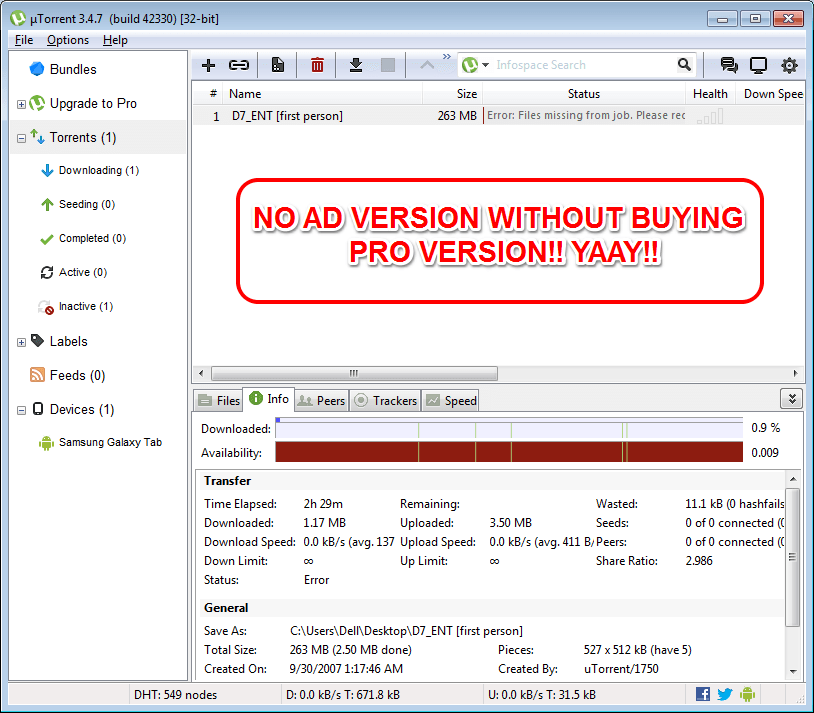Podle Supriya Prabhu
Obecně platí, že pokud jste se přihlásili do svého notebooku nebo stolního počítače jako uživatel, musíte k jeho spuštění spustit určité programy jako správce. K tomu musíte program otevřít jako „Spustit jako správce“. Možná by vás zajímalo, který program je třeba otevřít jako správce nebo ne. Existuje metoda, jak zjistit, zda má nějaký program oprávnění správce. V tomto článku se podíváme, jak na to.
Metoda: Pomocí Správce úloh
Krok 1: Otevřete Správce úloh.
lis Ctrl + Shift + Esc.
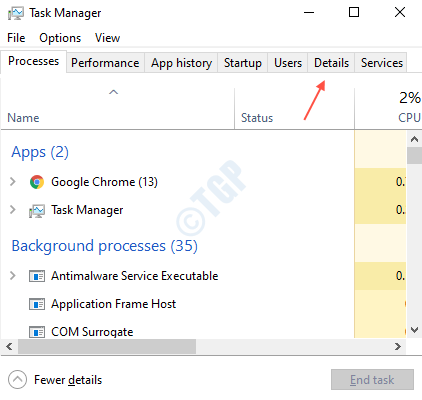
Po otevření klikněte na Detaily jak je znázorněno na obrázku výše.
Krok 2: Klikněte pravým tlačítkem na název sloupec a vyberte ” Vyberte sloupce“.
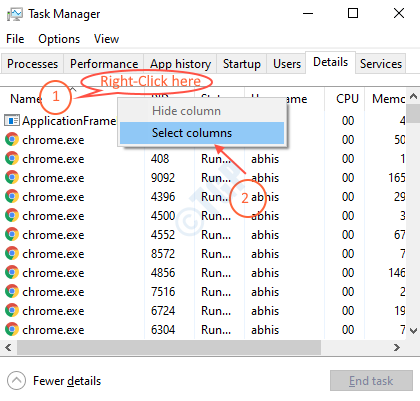
Krok 3: Vyhledejte možnost „Zvýšené “ v seznamu a zaškrtněte políčko.
Klikněte na OK.

Krok 4: Po výběru Elevated column, můžete vidět hodnoty sloupců jako buď Ano nebo Ne.

Tady, "Ne„Znamená, že program není spuštěn jako správce a“Ano„Představuje, že program běží jako správce.
Děkujeme za přečtení článku a doufáme, že vám pomohl pochopit!